Bài viết được tư vấn chuyên môn bởi ông Võ Văn Hiếu – Giám đốc kỹ thuật của Trung tâm sửa chữa điện lạnh – điện tử Limosa.
Đối với người sử dụng điện thoại android thì từ lâu bạn đã biết sử dụng hai sim không có gì quá mới mẻ. Tuy nhiên, đối với những ai dùng iphone thì lại khác, phải đến khi dòng điện thoại iPhone XR, XS và XS Max ra mắt thì cũng là lần đầu tiên dòng điện thoại này xuất hiện tính năng 2 SIM. Vậy tính năng 2 sim này có gì đặc biệt và cách sử dụng 2 sim trên iphone như thế nào cho hiệu quả, bạn hãy cùng tham khảo bài viết của Trung tâm sửa chữa điện lạnh – điện tử Limosa nhé.

MỤC LỤC
1. Thêm SIM cho điện thoại iphone để sử dụng 2 sim
Đối với 2 sim vật lý trên điện thoại, với cách sử dụng 2 sim trên iphone thì bạn có thể gắn sim vào khay của thiết bị như bình thường. Còn đối với esim thì lúc này các bạn làm theo hướng dẫn sau: Từ màn hình chính của điện thoại vào Cài đặt (Settings) -> sau đó chọn Di động (Cellular) -> tiếp đến chọn Thêm gói cước di động (Add cellular plan).
Tới đây, bạn tiến hành bật camera của điện thoại iPhone lên để tiến hành quét mã QR code của nhà mạng cung cấp cho bạn. Nếu mã QR Code bạn quét không hoạt động thì bạn có thể nhập mã xác nhận thủ công được gửi về hoặc đi ra cửa hàng nhà mạng nhờ hỗ trợ nhanh chóng.
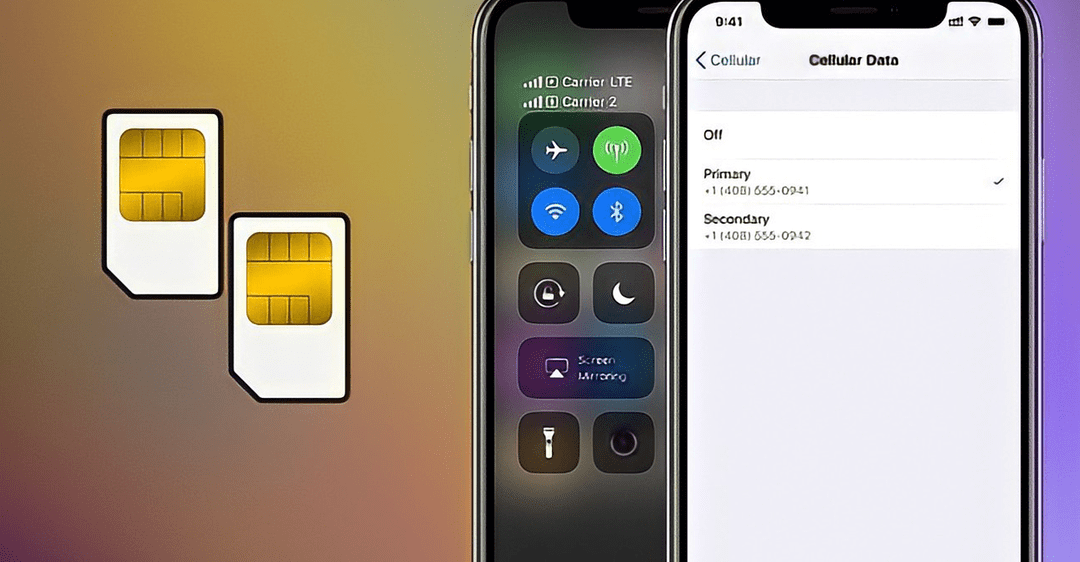
2. Cài đặt SIM chính và phụ khi sử dụng 2 sim
Việc gán nhãn và đổi tên cho sim điện thoại trong cách sử dụng 2 sim trên iphone sẽ giúp bạn dễ dàng phân biệt được đâu là sim được sử dụng chính đâu là sim phụ của mình và được sử dụng cho mục đích gì.
Để thực hiện thiết lập này, các bạn làm theo thao tác sau: Bạn truy cập cài đặt (Settings) > sau đó chọn Di động (Cellular) > bạn bấm chọn số điện thoại bạn muốn đổi tên > tiếp theo nhấn vào danh sách nhãn có sẵn như Chính (Primary), Phụ (Secondary), Cá nhân,… hoặc bạn có thể tự đặt tên bằng Nhãn dán được tùy chỉnh (Custom label).
Ngoài ra bạn còn có một tùy chọn khác để có thể giúp bạn chọn một số điện thoại cho mình làm mặc định, số còn lại của điện thoại sử dụng cho dữ liệu di động. Tùy chọn này trên thiết bị sẽ bao gồm:
- Sử dụng tùy chọn Chính làm đường dây mặc định (Use Primary as your default line): Sim chính của điện thoại sẽ thực hiện được cuộc gọi, tin nhắn SMS, truy cập dữ liệu di động, sử dụng iMessage và FaceTime. Còn sim phụ trên điện thoại chỉ sử dụng cho cuộc gọi và tin nhắn SMS.
- Sử dụng tùy chọn Phụ làm đường dây mặc định(Use Secondary as your default line): Sim phụ trên điện thoại của bạn sẽ dùng cho các mục đích như thực hiện cuộc gọi, SMS, truy cập dữ liệu di động, sử dụng iMessage và FaceTime. Còn sim chính trên điện thoại chỉ sử dụng cho cuộc gọi và tin nhắn SMS của bạn.
- Chỉ sử dụng sim phụ trên điện thoại cho dữ liệu di động (Use Secondary for cellular data only).
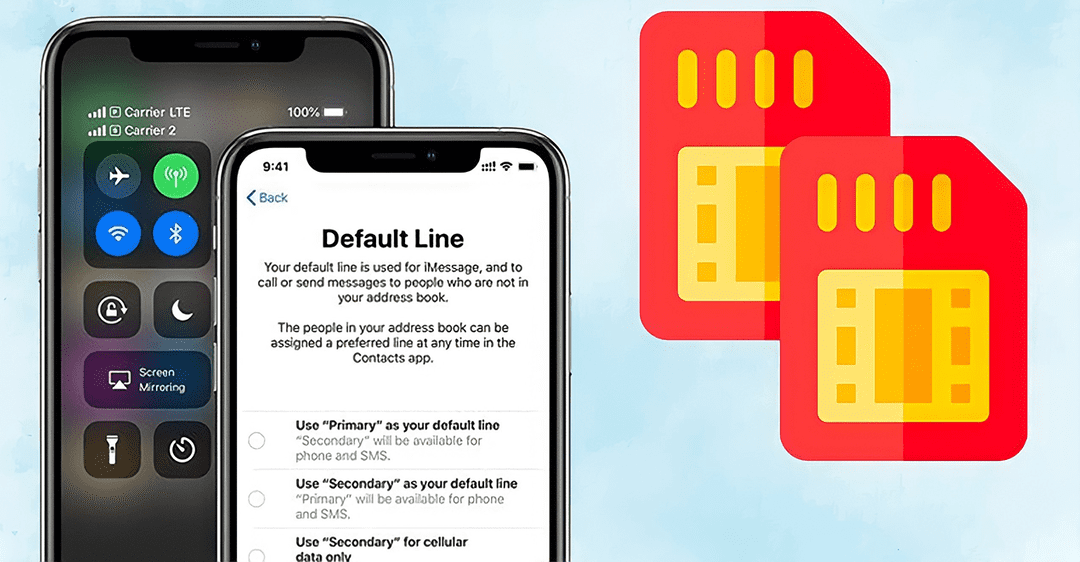
3. Thiết lập danh bạ với SIM tương ứng trên điện thoại
Với cách sử dụng 2 sim trên iphone nếu bạn sử dụng một iphone cho cả công việc cũng như sử dụng cá nhân thì việc tiến hành thiết lập danh bạ của bạn với SIM sẽ vô cùng hữu ích cho bạn. Để thực hiện thiết lập này, các bạn hãy vào danh bạ người bạn muốn đổi > sau đó bạn chọn số điện thoại ưu tiên bên dưới tên danh bạ. Lúc này sẽ có 2 trường hợp để bạn lựa chọn:
- Mới sử dụng: Bạn sẽ sử dụng số điện thoại từ lần liên lạc sau cùng với người này để có thể bắt đầu cuộc gọi thoại và tin nhắn mới.
- Cá nhân và chính: Bạn sẽ bắt đầu sử dụng cuộc gọi và nhắn tin từ số điện thoại cố định mà bạn chọn.
4. Chọn SIM chính hoặc phụ để gọi điện và nhắn tin
Cách sử dụng 2 sim trên iphone sẽ giúp bạn khi thực hiện cuộc gọi, điện thoại của bạn sẽ hiển thị cho bạn biết đang sử dụng SIM nào trên máy, nếu như bạn muốn thay đổi thông tin đó, bạn chỉ cần ấn vào và đổi SIM bạn muốn.
Tương tự như khi thực hiện gửi tin nhắn imessage trên điện thoại, bạn muốn nhắn tin với mọi người bằng sim phụ hay sim chính của mình thì bạn chỉ cần soạn tin nhắn trên điện thoại rồi nhập tên hoặc số điện thoại người gửi, lúc này ở bên dưới sẽ hiển thị tên SIM cho bạn lựa chọn gửi đi, bạn có thể bấm vào đó để thay đổi.
Nếu bạn muốn thay đổi SIM mặc định mà bạn đang dùng để gọi thì bạn vào Cài đặt (Settings) > sau đó chọn Di động (Cellular) > tiếp theo bạn chọn Đường dây thoại mặc định (Default Voice Line) và thay đổi SIM.
Đối với các vấn đề về cách sử dụng 2 sim đã được trung tâm chúng tôi tiến hành cung cấp rất nhiều các thông tin cụ thể cho bạn thông qua bài viết trên. Hãy tham khảo chi tiết để có thể áp dụng, nếu có vấn đề thắc mắc trong cách sử dụng 2 sim trên iphone thì liên hệ Trung tâm sửa chữa điện lạnh – điện tử Limosa qua HOTLINE 1900 2276.

 Thời Gian Làm Việc: Thứ 2 - Chủ nhật : 8h - 20h
Thời Gian Làm Việc: Thứ 2 - Chủ nhật : 8h - 20h Hotline: 1900 2276
Hotline: 1900 2276




